Come trovare Se un giorno è un giorno festivo o giorno della settimana in Excel
Molte volte mentre lavori nella gestione del flusso di lavoro, come team leader, manager o semplicemente come studente, avrai la necessità di sapere che se un dato giorno è lavorativo o festivo. In Excel, possiamo facilmente scoprire se un determinato giorno è feriale / lavorativo o fine settimana / festivo.
Per scoprire se una data data è lavorativa o meno, useremo la funzione GIORNO LAVORATIVO. La sintassi di questa formula Excel è:
|
= dates]) = date |
Data: è la data che desideri controllare se è un giorno lavorativo o festivo.
[Date delle vacanze]: * È facoltativo. È l’elenco delle date elencate come festività diverse dai fine settimana.
Quindi ora abbiamo la sintassi. Vediamo il suo effetto in un esempio.
Esempio: scopri quale data è lavorativa e quale no, abbiamo un elenco di date. Dobbiamo controllare se le date indicate sono ferie o feriali.
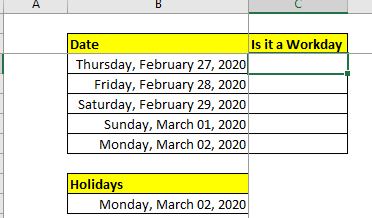
Scrivi questa formula nella cella C3 e trascinala verso il basso:
|
= |
E questo restituisce il risultato come mostrato nell’immagine qui sotto:
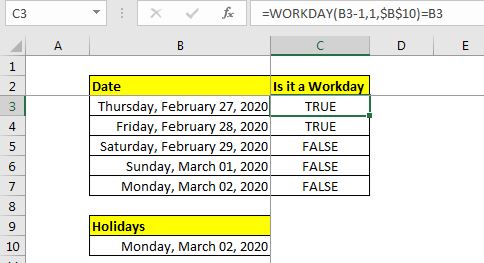
Tutte le celle contenenti TRUE dicono che la data specificata è un giorno lavorativo.
Tutte le celle contenenti FALSE dicono che la data specificata è una festività.
Come funziona?
La funzione link: / excel-date-and-time-excel-workday [funzione WORKDAY] restituisce il giorno lavorativo dopo un determinato numero di giorni da una data di inizio. Puoi leggerlo qui in dettaglio.
Vediamo la formula nella cella C7. È = GIORNO LAVORATIVO (B7-1,1, $ B $ 10) = B7 Ora B7-1 restituisce una data precedente a B7 che diventa domenica 1 marzo 2020.
Ora la formula è = GIORNO LAVORATIVO (3/1 / 20,1, $ B $ 10) = B7.
Successivamente, il controllo della formula aggiunge 1 alla data poiché si desidera aggiungere 1 giorno lavorativo a 3/1 / 20 (GIORNO LAVORATIVO (3/1 / 20,1, $ B $ 10). Ora prima tornerà lunedì 2 marzo 2020. Ma è una vacanza come abbiamo affermato in cel B1o. Quindi torna martedì 3 marzo 2020.
Infine, stiamo controllando la data di ritorno per giorno lavorativo che è Martedì 3 marzo 2020, è uguale alla data in B7. Che chiaramente non è e il ritorno cade.
La logica della formula:
La logica della formula è di ottenere la data di lavoro successiva dalla data prima della data specificata, e poi controlla se questa data è uguale alla data che vogliamo controllare oppure no. Se restituisce TRUE, significa che è un giorno lavorativo altrimenti non lo è.
Se vuoi , puoi ottenere una risposta più sofisticata come GIORNO LAVORATIVO o Festività invece di VERO o FALSO.
Stamperà “Giorno lavorativo” se la data è un giorno lavorativo, altrimenti stamperà “Festività”.
Quindi sì ragazzi, è così che puoi sapere se un giv La data è un giorno lavorativo o meno in Excel. Spero sia stato esplicativo. Segui i collegamenti nelle formule per saperne di più sulla funzione utilizzata in questa formula.
Se hai dubbi su questo argomento o su qualsiasi altro argomento di Excel, chiedi nella sezione commenti qui sotto.
Continua a eccellere.
Articoli correlati
link: / excel-date-how-to-add-business-days-in-excel [Come aggiungere giorni lavorativi in Excel] | Per aggiungere giorni lavorativi a una data in un dato giorno tenendo in considerazione i fine settimana e le vacanze `link: / excel-date-time-formas-how-to-use-the-edate-in-excel [Come usare EDATE funzione in Excel] `| La funzione EDATE restituisce la data dopo l’aggiunta o la sottrazione di mesi in una determinata data. La funzione EDATE accetta la data come argomento e modifica n mesi alla data.
link: / excel-date-working-out-a-persons-age-in-microsoft-excel [Calcola l’età dalla data di nascita] | Per calcolare l’età utilizziamo la funzione TODAY di excel. Sottraiamo la data di nascita dalla data odierna.
link: / excel-grouping-and-outlining-how-to-group-data-by-age-range-in-excel [Come raggruppare i dati per fascia di età in Excel] | Per raggruppare i dati in base all’età nel pivot, segui i semplici passaggi spiegati qui. Tutti i dati saranno organizzati in modo ordinato.
Articoli popolari:
link: / keyboard-formula-shortcuts-50-excel-shortcuts-to-aumentare-la-produttività [50 scorciatoie Excel per aumentare la produttività] | Diventa più veloce nel tuo compito. Queste 50 scorciatoie renderanno il tuo lavoro ancora più veloce su Excel.
link: / formule-e-funzioni-introduzione-di-vlookup-funzione [Come usare la funzione CERCA.VERT di Excel] | Questa è una delle funzioni più utilizzate e popolari di Excel che viene utilizzata per cercare valori da diversi intervalli e fogli.
link: / tips-countif-in-microsoft-excel [Come usare] link: / tips-countif-in-microsoft-excel [Funzione CONTA.SE *] `| Contare i valori con le condizioni utilizzando questa straordinaria funzione.
Non è necessario filtrare i dati per contare un valore specifico. La funzione Countif è essenziale per preparare la tua dashboard.
link: / excel-formula-and-function-excel-sumif-function [Come usare la funzione SUMIF in Excel] | Questa è un’altra funzione essenziale della dashboard. Questo ti aiuta a riassumere i valori su condizioni specifiche.